仮想通貨やNFTを始めるようになり、最初に感じた壁がDiscord(ディスコード)の難しさです。
元々パソコンや機械オンチのわたしはディスコードがわからないというだけでNFTを諦めようかと思ったほどです・・・

そんな方のためにこの記事では、苦手な方でもわかるディスコードの使い方を解説します。
Discord(ディスコード)とは?
Discord(ディスコード)はチャットアプリの一種
ディスコードは「ゲーマー向けボイスチャット」として誕生したチャットアプリ(LINEなどと同じ)です。
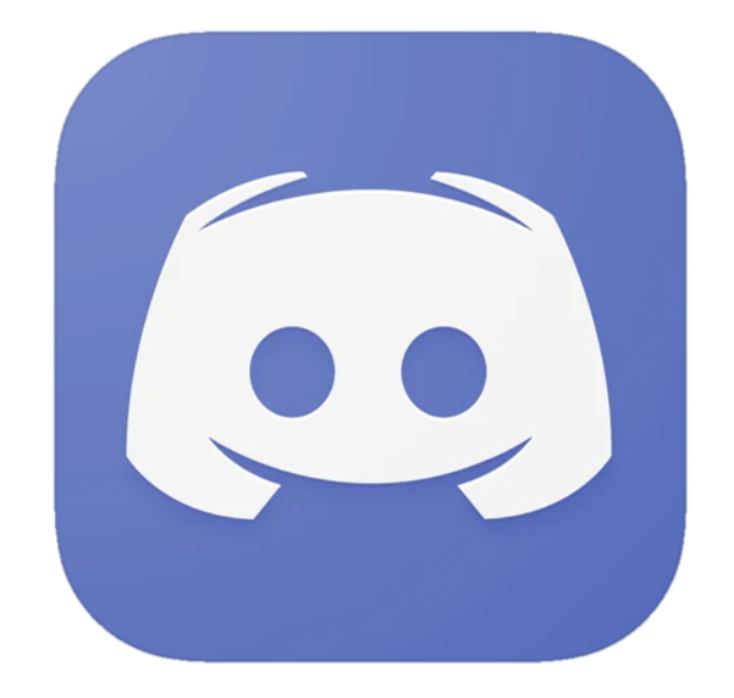

ブラウザ版、アプリ版の両方があり、パソコンでもスマホでも使用可能です。
LINEの場合は1人(1グループ)につきトークルームは1つですが、Discordでは会話の内容や目的によって「チャンネル」というトークルーム(部屋)に分かれていることが特徴です。
音声通話機能もあるため「ボイスチャットサービス」と紹介されることも多いですが、文字でのチャットも可能です。1対1でのやり取りというよりも、大人数のコミュニティ運営にも適した「コミュニケーションツール」として使われています。
Discord(ディスコード)の登録方法
Discordの登録方法は簡単です!個人情報等も必要なく、携帯電話の番号もしくはメールアドレスがあればすぐに登録できます。
スマホを使った登録の手順は以下の通りです。
- Discordアプリをダウンロード
- ログイン画面が表示されるので、アカウント登録をタップ
- 電話番号orメールアドレスを入力する
- 入力した電話番号orメールアドレスに送られてきた確認コードを入力する
- ユーザー名とパスワードを設定する
- 誕生日を入力する
- プロフィール画像を選択する

Discord(ディスコード)の設定方法
ディスコードの登録までは簡単ですが、設定や実際に使う時のハードルが高いかと思います。
ここでは設定方法について解説していきます。
Discord(ディスコード)用語解説
設定の前に、ディスコードで使われる用語についてまとめておきます。

- チャンネル:会話の内容や目的によって別れているトークルーム(部屋)のこと
- サーバー:画面左側に表示されるグループのこと。
- ユーザーID:ユーザー名+#数字4桁
- ロール:属性を表す印のこと。特定の絵文字を押すなどして自分でつけるロールと運営につけてもらうロールがある
- メンション:特定のメンバーにメッセージを送る場合に通知を送ること(@+ユーザー名)
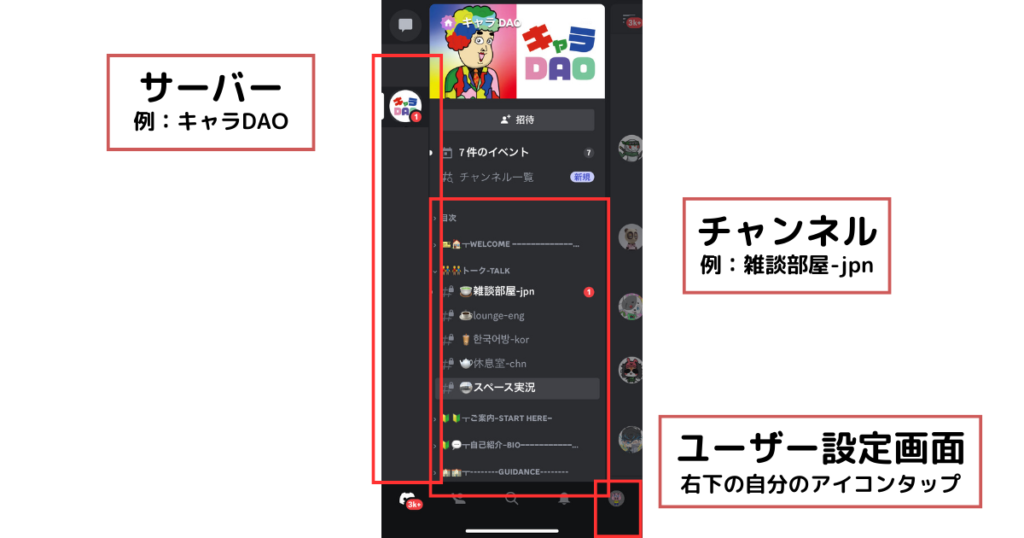
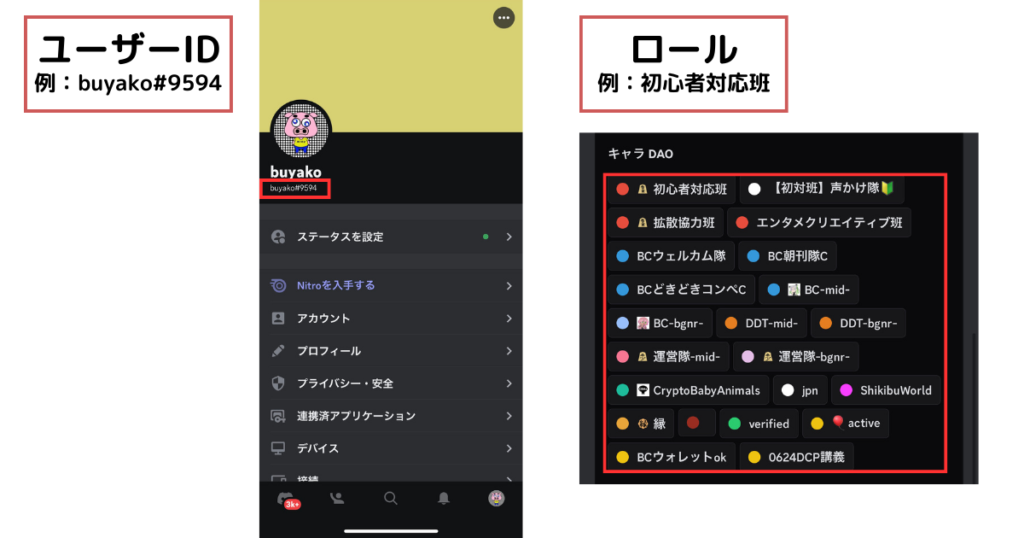
自分のアイコンをクリックするとロールを確認することができます。
DM(ダイレクトメッセージ)は詐欺のもと!
仮想通貨やNFTの世界はまだ新しく、法律や規制がきちんと整備されていません。

知らない人や所属しているコミュニティの運営を装った人から送られてきたDMに記載のリンクを踏んだら、資産やNFTを抜き取られたという例も実際にあります。

ディスコードを使うなら必須の、DMをシャットダウンする設定について解説していきます。
①ディスコードアプリ右下のアイコンをタップし「ユーザー設定」画面を開く
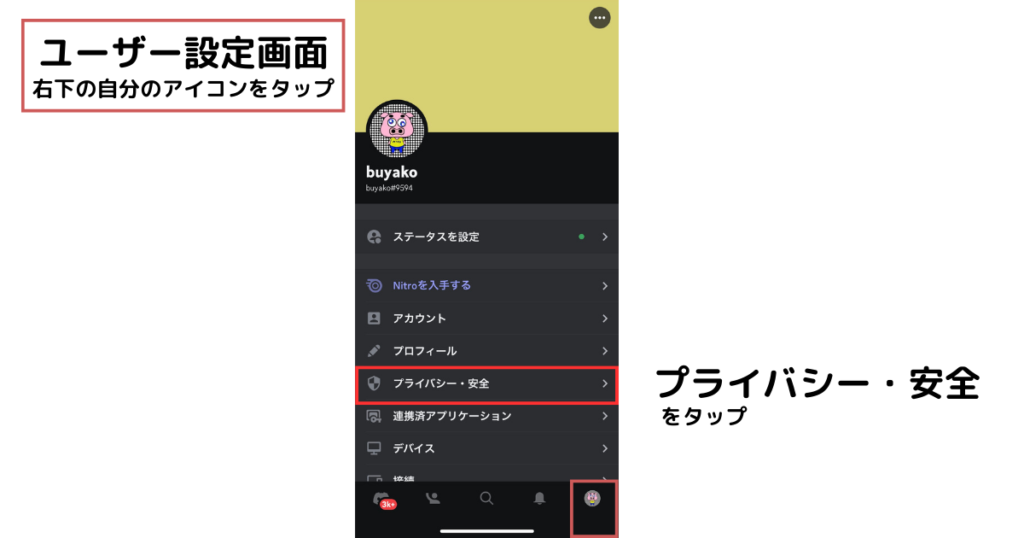
②プライバシー・安全の画面のフィルターを2種設定する
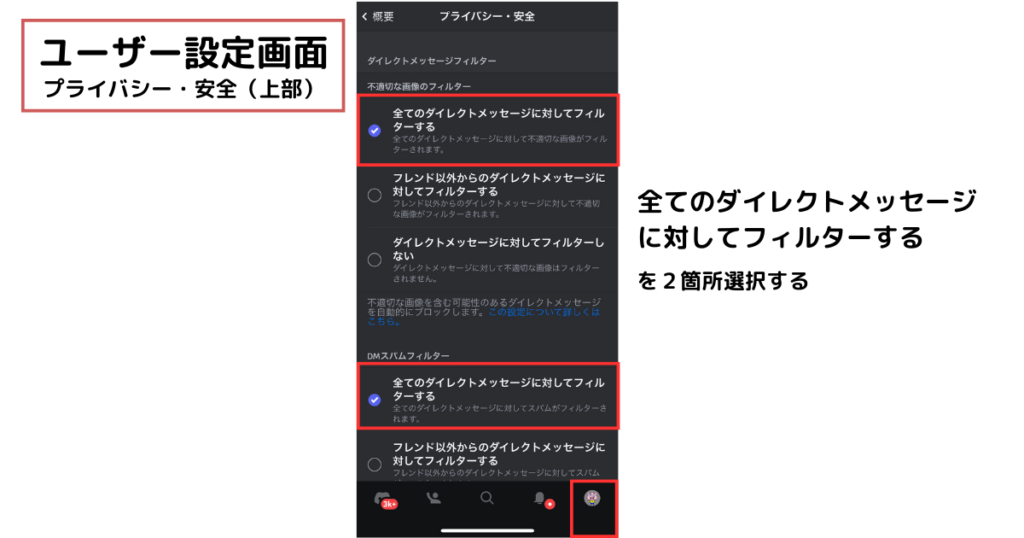
③プライバシー・安全の画面を下にスクロールし、ダイレクトメッセージ許可を「オフ」にする
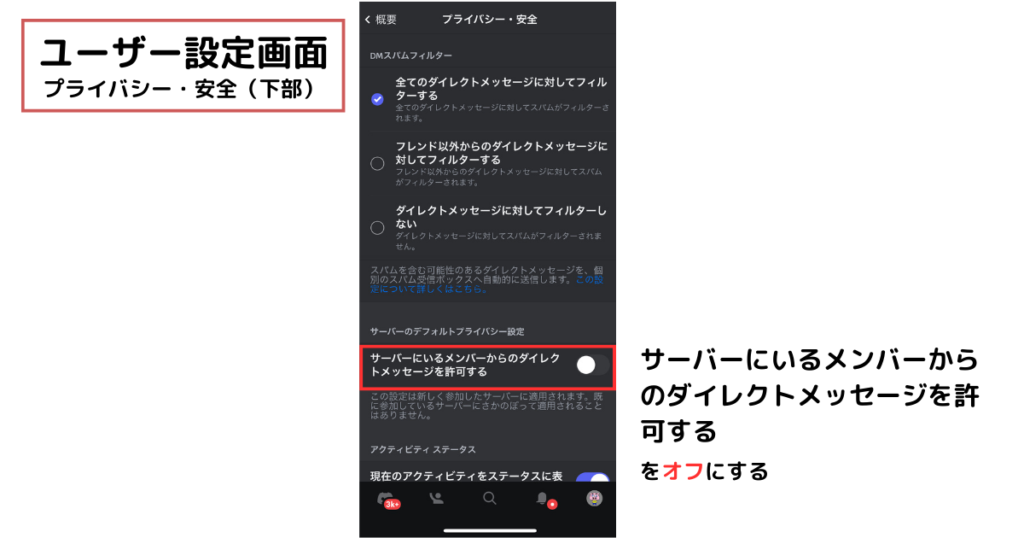

通知設定
次に、通知の設定をしていきます。

①ディスコードアプリ右下のアイコンをタップし「ユーザー設定」画面から通知を設定する
ユーザー設定画面の下の方に「通知」が項目があります。
「通知」をクリックして、お好きなように設定してください。

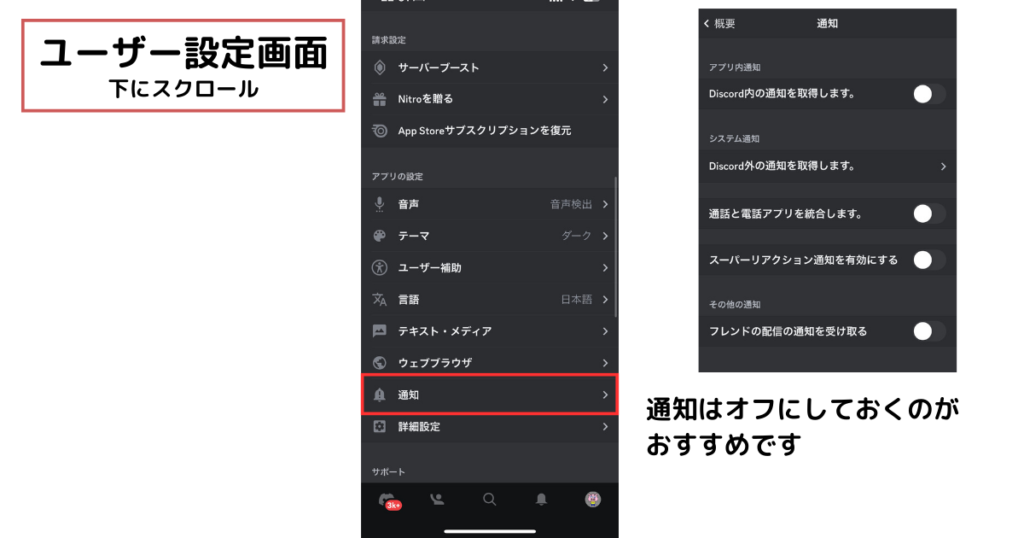
②チャンネル名をタップして、チャンネルごとに通知を設定する
チャンネル名の方からも通知の設定ができます。
チャンネルごとに通知をオフにしたり、自分がメンションされた場合のみ通知する設定にもできます。
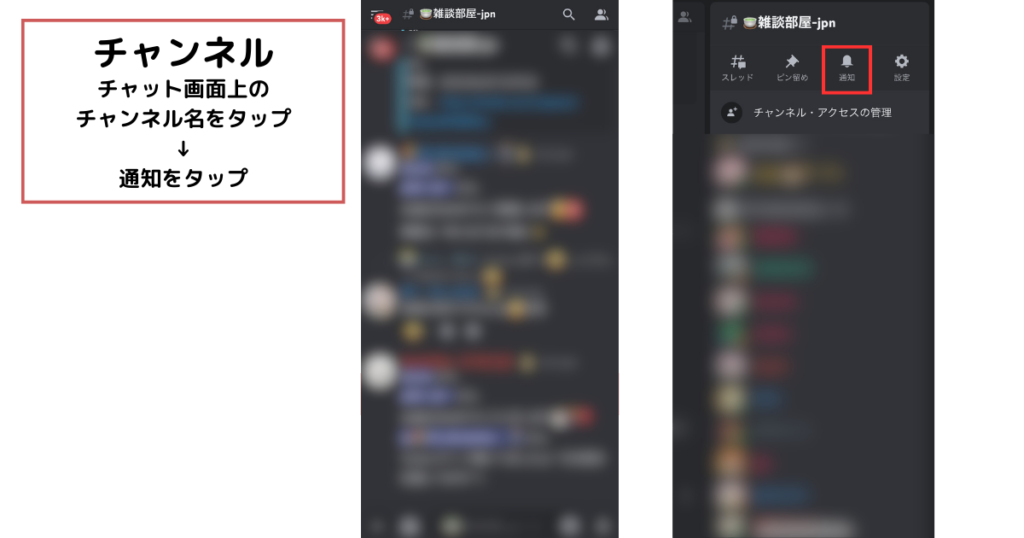
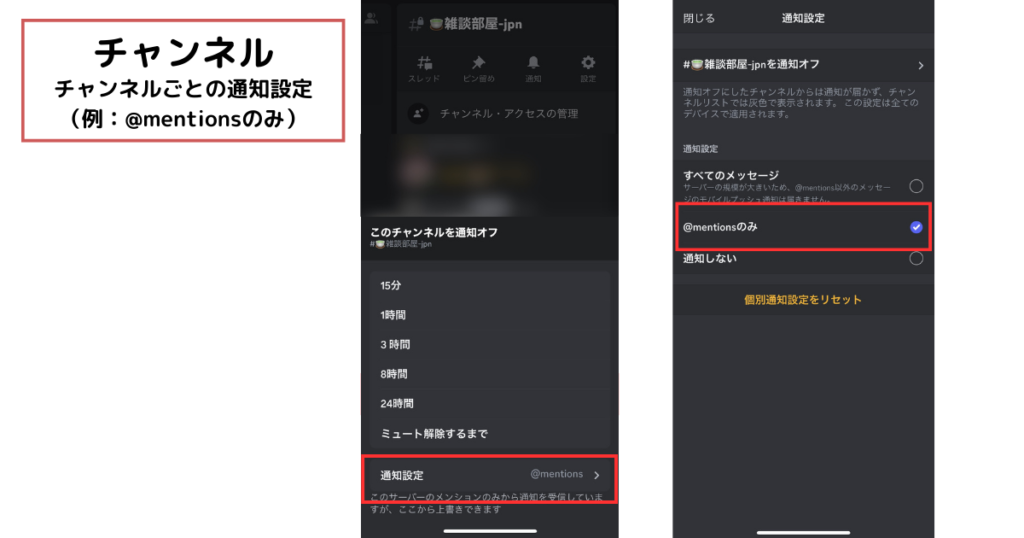

Discord(ディスコード)の入り方
続いて、いよいよ各種NFTプロジェクトなどのディスコードに入る方法を解説していきます。
①公式Twitterに記載のサーバーへの招待リンクをクリックする
ディスコードは「招待制」であることが特徴の1つです。

ただし、このディスコードリンクは、必ず公式から取得するようにしましょう。
各種NFTプロジェクトであれば、公式Twitterアカウントがあることがほとんどです。
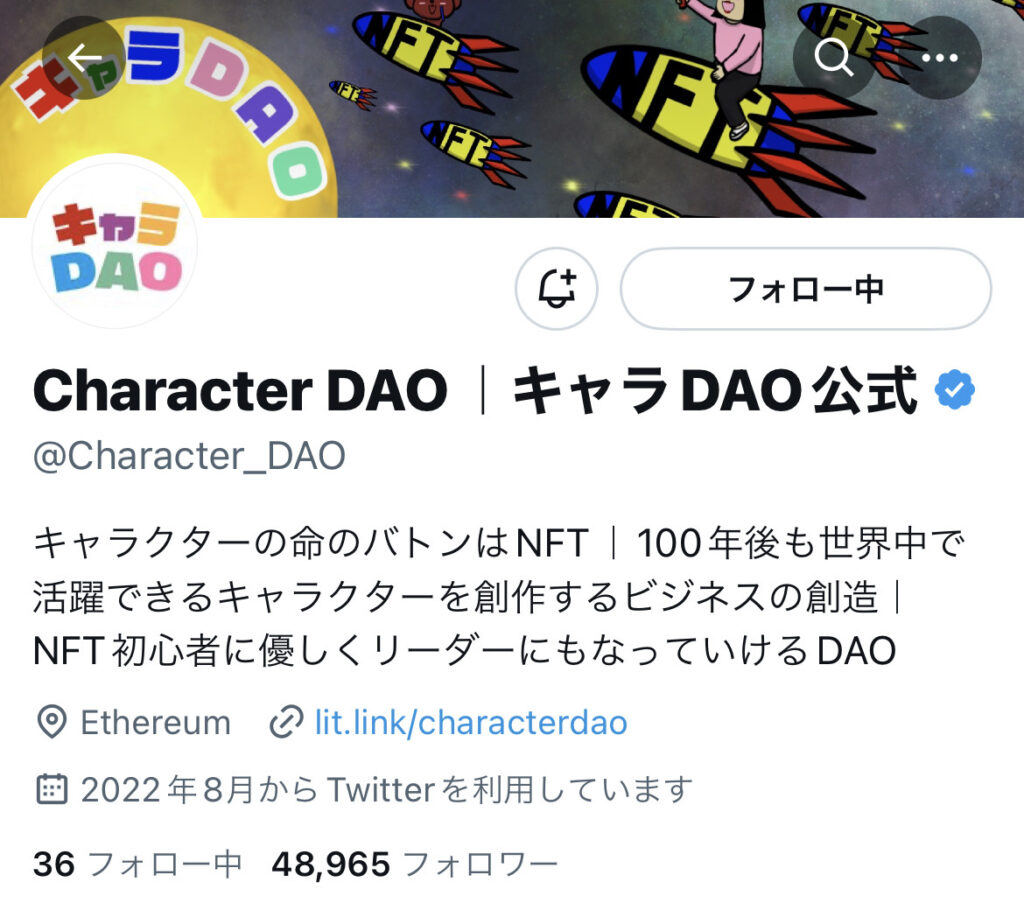

公式Twitterのホーム画面にディスコードリンクが置いてある場合もあれば、公式ホームページやリンク集のURLが掲載されており、そこからディスコードリンクを取得する場合もあります。
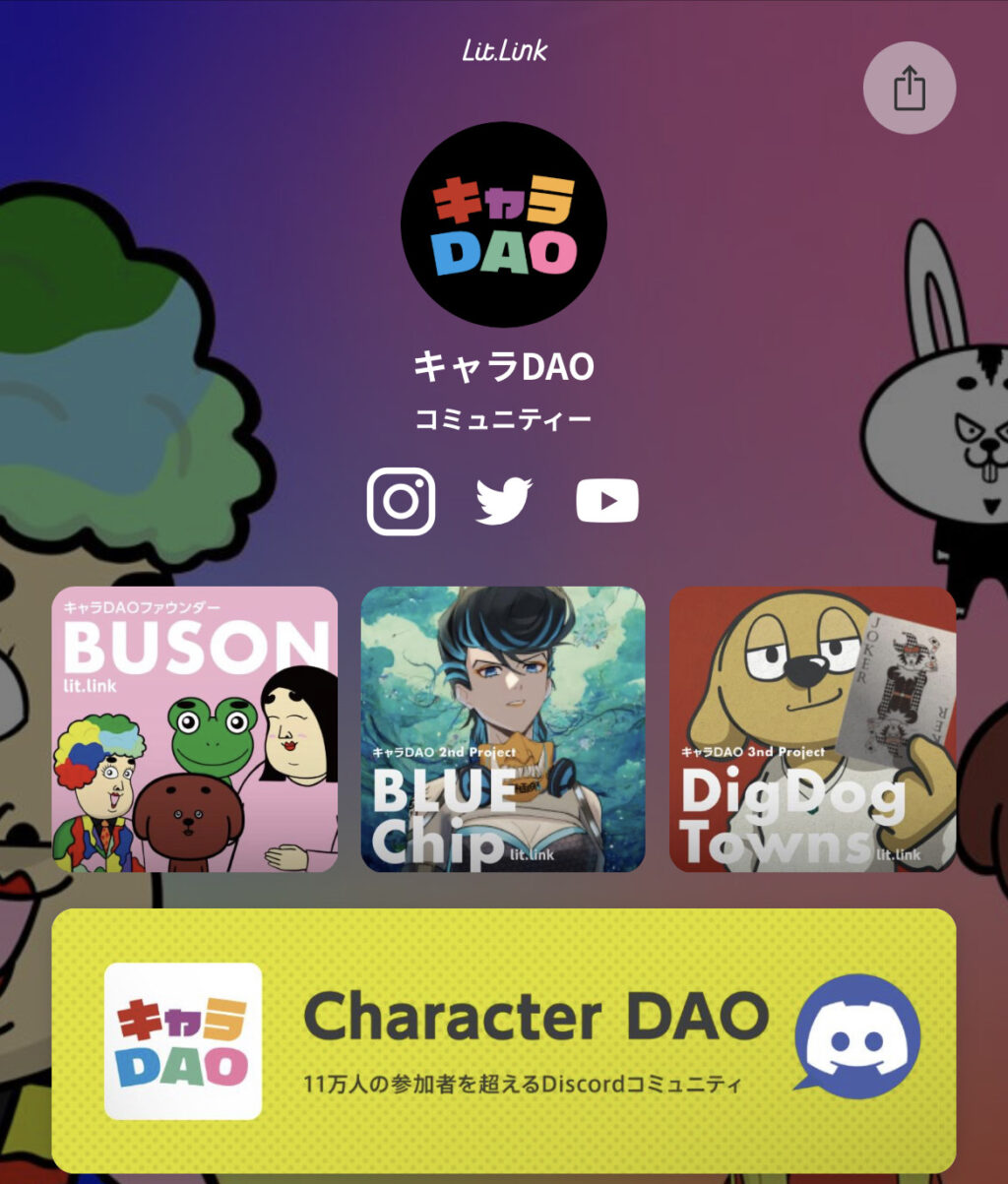
スマホの場合、ディスコードリンクを踏んでもうまくアプリに飛べないことがあります。
その時は、「招待を受ける」画面のURLをコピーし、ディスコードアプリのサーバー下にある「+」から「サーバーに参加」をタップして招待リンクを入力してください。
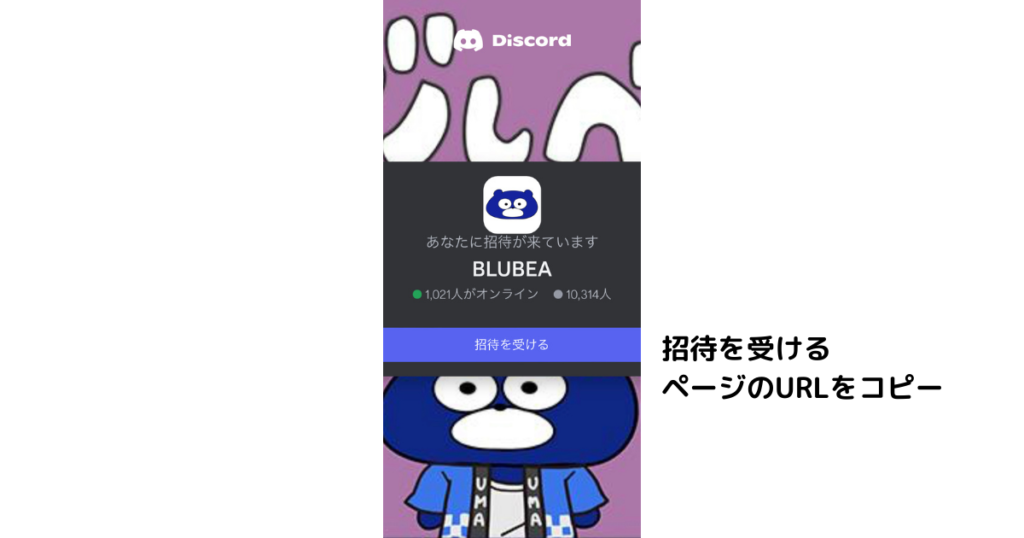
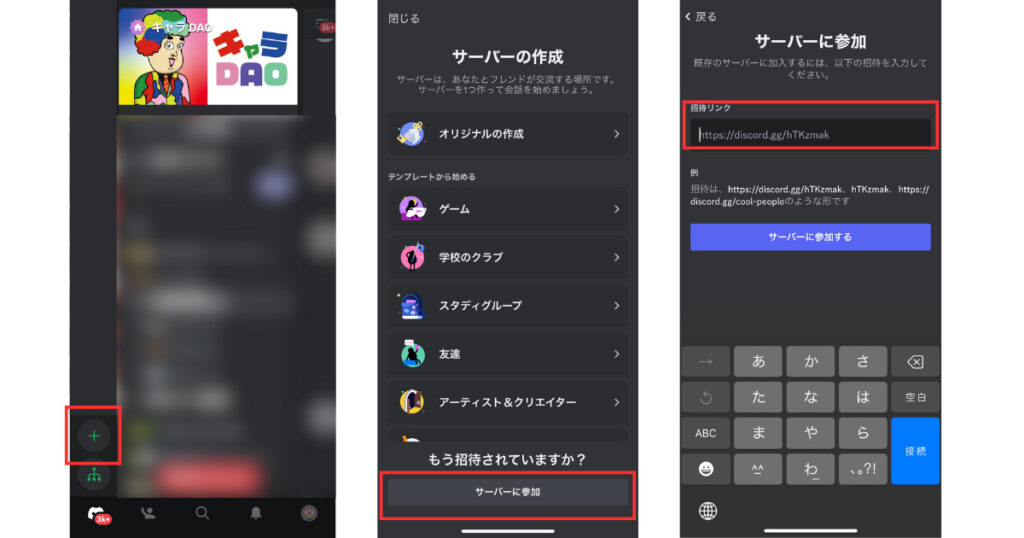
②verify(認証)
ディスコードでつまづくところNo.1は「verify(認証)」だと思います。
ディスコードリンクから招待を受けただけではチャンネルを見たり会話したりすることができないことがほとんどです。
招待を受けてサーバーに入ってから初めにやる作業が「verify(認証)」です。

verifyの方法はサーバーによって様々です。
- verifyボタンがありそれを押すだけ
- 特定の絵文字を押す
- 表示されている文字列を入力する
など様々なverify方法があります。
verify用のチャンネルはわかりやすいように置かれているので、そこから進んでいきます。
案内文を読みながらverify作業をしていきます。
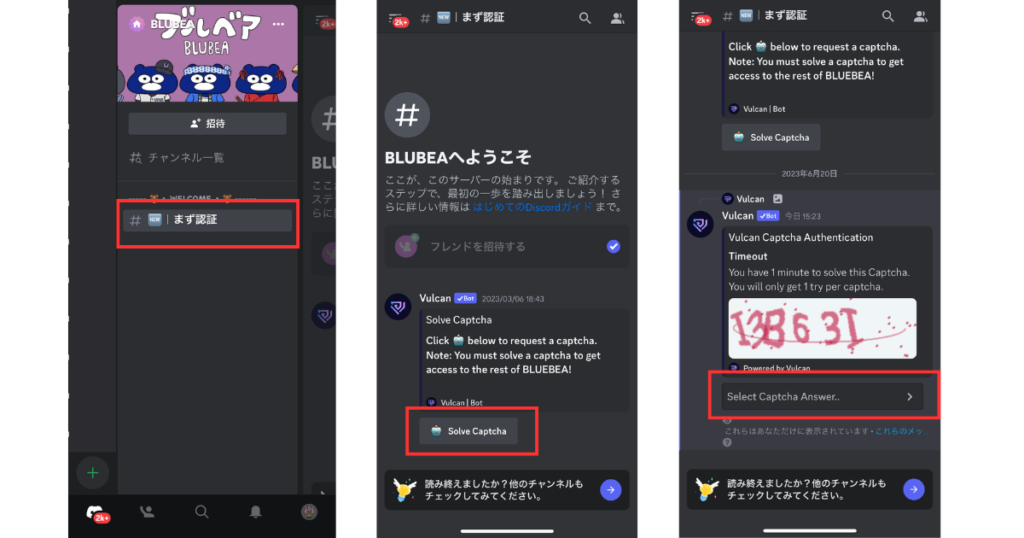

③rules(ルール)の確認
サーバーによっては、ルールを確認し同意する必要があります。
DMの禁止などがルールになっているサーバーが多いです。

④初心者部屋や自己紹介部屋で挨拶
多くのサーバーで初心者部屋や自己紹介部屋があるので、まずはそのチャンネルで一言挨拶してみましょう!
と言っても話し出すのには勇気がいるかもしれません。
わたしが自己紹介部屋で発言するまでに2ヶ月かかった話はこちらの記事にまとめています▼
-

NFT持ってない知識ゼロの状態でNFTコミュニティに入ってみた〜NFTの始め方〜
続きを見る
まとめ
この記事では、初心者にはとっつきにくいツールである「ディスコード」について解説しました。

実際にNFTや仮想通貨を購入するときに必要な、仮想通貨取引所の口座解説方法はこちらにまとめています▼
-

【各種手数料無料!最もおすすめの国内取引所】GMOコインの口座開設方法
続きを見る
-

【手順画像・招待コードあり】bitFlyer(ビットフライヤー)の口座開設方法
続きを見る
最後までお読みいただきありがとうございました。



